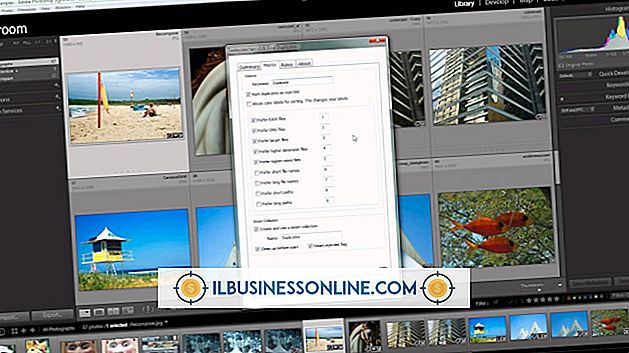Cara Mengubah Latar Belakang di Photoshop

File Photoshop dapat terdiri dari beberapa lapisan, yang juga dapat Anda edit satu per satu. Misalnya, lapisan latar depan yang sebagian besar transparan dapat berisi logo perusahaan Anda, sedangkan lapisan latar belakang berisi pola atau warna solid. Photoshop biasanya mengunci lapisan paling belakang untuk memastikan bahwa proyek selalu memiliki latar belakang. Ini mencegah Anda dari mengedit atau mengubah latar belakang. Untuk mengubah ke latar belakang baru, Anda harus membuka kunci latar belakang saat ini dan menerapkan latar belakang baru Anda sebagai lapisan terpisah.
1.
Klik dua kali ikon kunci di samping lapisan latar belakang di panel Layers Photoshop untuk membuka kotak dialog Lapisan Baru.
2.
Klik "OK" untuk mengubah nama latar belakang saat ini menjadi "Layer 0."
3.
Klik ikon mata di sebelah "Layer 0" baru di panel Layers untuk menyembunyikannya.
4.
Tekan "Ctrl-Shift-N" dan "Enter" untuk menambahkan layer baru.
5.
Tekan "Shift-Ctrl- [" untuk mengirim lapisan ke belakang proyek untuk dijadikan sebagai latar belakang baru.
6.
Edit latar belakang yang diubah dengan teks, warna atau pola.